修復 Windows 10 上的 Star Citizen 安裝程序錯誤
已發表: 2022-07-07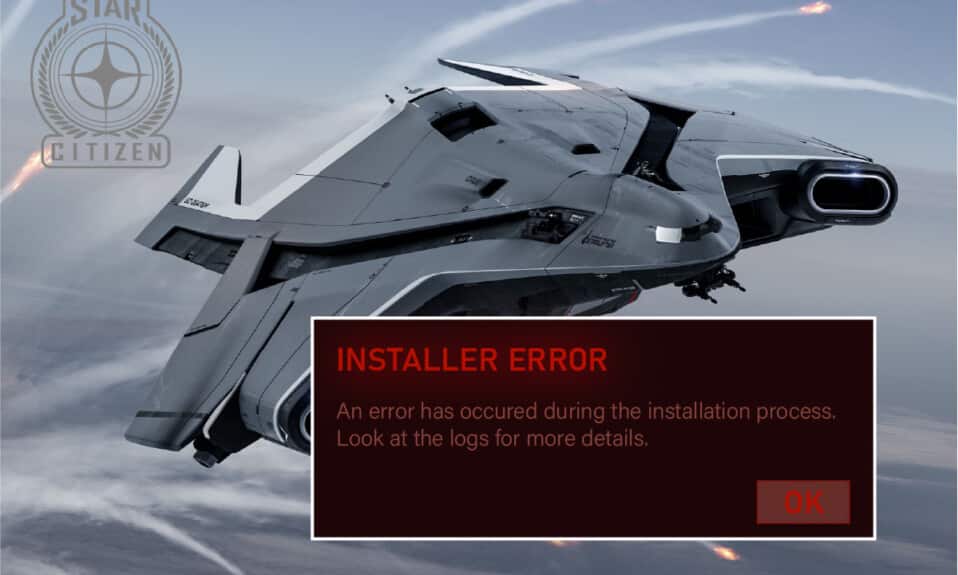
星際公民是由 Cloud Imperium Games 開發的一款流行的多人遊戲。 它吸引了世界各地的眾多玩家,這款太空探索遊戲沒有任何障礙,並確保其遊戲玩家獲得 100% 的樂趣。 Star Citizen 的文件大小是有意義的,因為該遊戲包含可供探索和利用的星系。 但是,像許多在線錯誤一樣,《星際公民》也有錯誤。 當您嘗試安裝、更新或下載遊戲時,您可能會在 Windows 10 PC 上遇到 Star Citizen 安裝程序錯誤。 此錯誤有時可能會伴隨一條消息提示,安裝過程中發生錯誤。 一些用戶還報告說,當他們嘗試登錄 PTU(Public Test Universe)時會發生此錯誤。 儘管如此,導致 Star Citizen 安裝程序錯誤 Windows 10 的原因還有很多。繼續閱讀本指南,通過一些有效的故障排除步驟修復 Star Citizen 安裝程序錯誤檢查日誌問題。
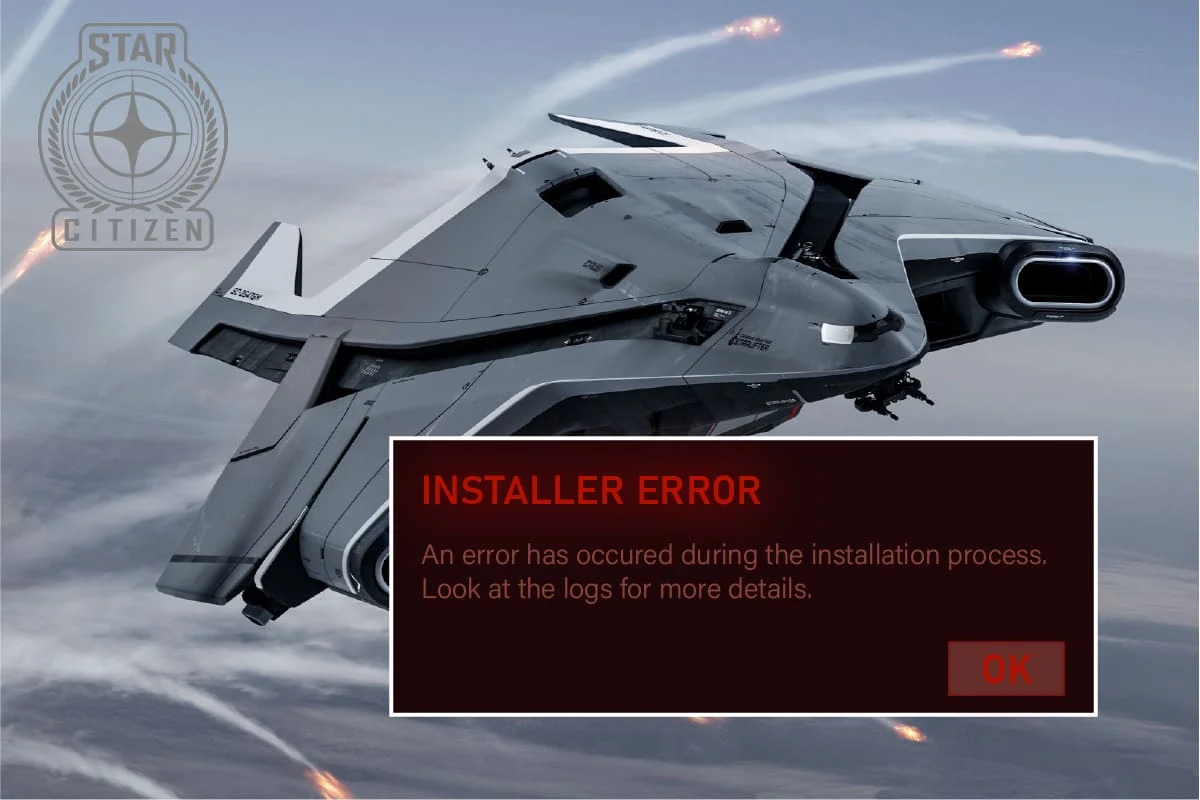
內容
- 如何在 Windows 10 上修復 Star Citizen 安裝程序錯誤
- 方法一:基本故障排除方法
- 方法 2:以管理員身份運行安裝程序
- 方法三:管理存儲安裝星際公民
- 方法四:刪除用戶文件夾
- 方法 5:使用新的啟動器
- 方法六:從 AppData 中刪除 RSILauncher
- 方法 7:重命名主機文件
- 方法 8:更新 Windows
- 方法 9:更新圖形驅動程序
- 方法 10:重新安裝圖形驅動程序
- 方法 11:回滾圖形驅動程序更新
- 方法 12:修改 Windows Defender 防火牆設置
- 方法 13:暫時禁用防病毒軟件(如果適用)
- 方法 14:在另一個位置重新安裝遊戲
- 方法15:格式化SDD(不推薦)
如何在 Windows 10 上修復 Star Citizen 安裝程序錯誤
在分析了幾個報告和在線平台後,我們收集了導致安裝錯誤 Star Citizen 的原因列表。 更深入地分析它們,您將獲得通過遵循適當的解決方案來解決問題的想法。
- USER 文件夾中的數據損壞是導致所討論問題的常見原因。
- 過度保護的防病毒套件和防火牆組件正在隔離您的文件,您無法在 Windows 10 PC 上安裝或下載遊戲的任何更新。
- 您正在使用不兼容的遊戲啟動器,在某些情況下,您使用了錯誤的啟動器。
- 如果 Star Citizen 文件作為多個組件散佈在您計算機上的任何地方,則遊戲模塊中可能會出現嚴重的錯誤傳達。
- 如果您使用專用 SSD在 PC 上安裝所有遊戲,有時 SSD 中的損壞組件可能會導致 Star Citizen 安裝程序錯誤檢查日誌問題。
- 您的 Windows 10 PC 中沒有足夠的空間來安裝遊戲。 您必須清除不必要的文件並管理存儲空間才能安裝 Star Citizen,因為它需要磁盤上的大容量。
- 您計算機中的圖形驅動程序不兼容或已過時。
- 您使用的是過時版本的操作系統,因此無法滿足遊戲要求。 如何修復 Star Citizen 安裝程序錯誤 Windows 10
以下是一些常見的故障排除思路,可幫助您修復 Star Citizen 安裝程序錯誤 Windows 10 問題。
方法一:基本故障排除方法
按照這些基本的故障排除方法來解決上述問題。
1.重啟電腦
修復與星際公民相關的所有臨時故障的一般方法是重新啟動計算機。 您可以按照以下步驟重新啟動 PC。
1. 同時按下Windows + X 鍵進入 Windows 高級用戶菜單。
2. 現在,單擊關閉或退出。
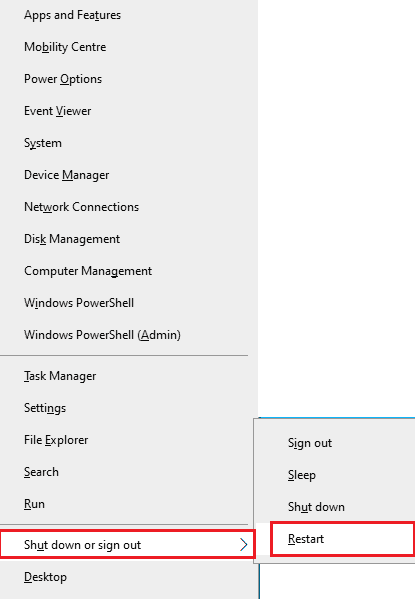
3. 最後,單擊重新啟動。
2.確保穩定的網絡連接
不穩定和不充分的互聯網連接會導致 Star Citizen 安裝程序錯誤檢查日誌問題,如果您的路由器和 PC 之間有任何障礙物或乾擾,它們可能會干擾無線信號並導致穩定性問題。 嘗試運行速度測試以檢查計算機的網絡速度。
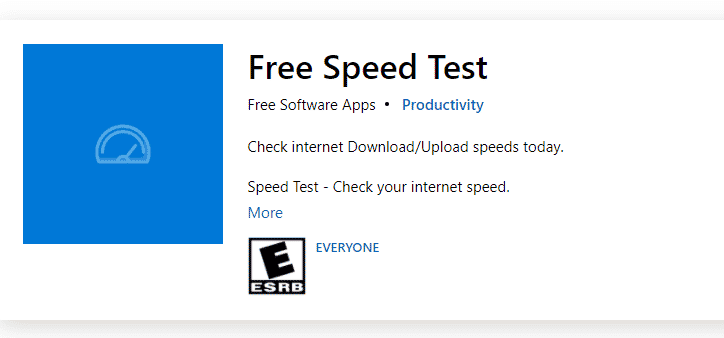
如果您猜測存在不穩定問題,請查看我們的指南如何解決 Windows 10 上的網絡連接問題以解決該問題。
3.關閉後台進程
一些用戶已經確認,可以通過關閉 Windows 10 PC 上運行的所有後台程序和應用程序來解決 Star Citizen 安裝程序錯誤檢查日誌。 為此,請執行我們的指南如何在 Windows 10 中結束任務中的步驟並按照說明進行操作。
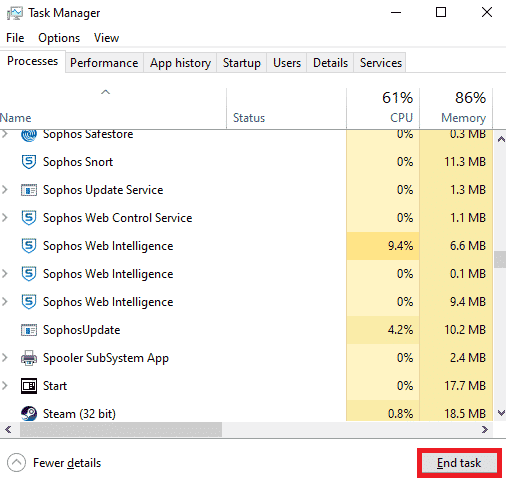
關閉所有後台進程後,檢查是否能夠修復安裝錯誤 Star Citizen。
另請閱讀:修復 Windows 10 中的 MoUSO 核心工作進程
方法 2:以管理員身份運行安裝程序
如果 Star Citizen 沒有所需的管理權限,則遊戲的一些基本功能將受到限制,從而在您打開遊戲或安裝任何更新時導致安裝錯誤 Star Citizen。 按照以下說明以管理員身份運行遊戲。
1、右鍵桌面上的星際公民快捷方式或進入安裝目錄右鍵。 然後,選擇屬性選項。
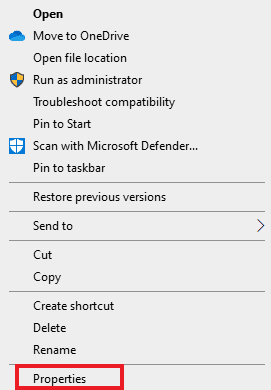
2. 現在,移至兼容性選項卡,然後單擊以管理員身份運行此程序。
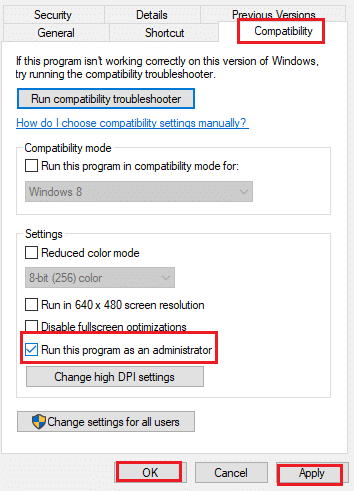
3. 最後,單擊應用和確定以保存更改。 檢查您是否已修復 Star Citizen 安裝程序問題。
方法三:管理存儲安裝星際公民
如果您的計算機上沒有空間安裝 Star Citizen,您將面臨 Star Citizen 安裝程序問題。 遊戲佔用磁盤空間超過 15GB,如果您仍想更新遊戲,則需要更多空間。 因此,如果您安裝遊戲並長時間使用它,硬盤驅動器上將消耗近 100 GB 的空間。 因此,作為故障排除過程的第一步,請檢查您的計算機上是否有足夠的空間,尤其是在您安裝遊戲的驅動器上。 很少有用戶報告說清除計算機中的磁盤空間幫助他們解決了星際公民的安裝錯誤。 這將使您的計算機能夠在需要時安裝新文件,這將幫助您解決問題。 遵循我們的指南 10 種在 Windows 上釋放硬盤空間的方法,它可以幫助您清除 Windows 10 PC 上所有不必要的文件。
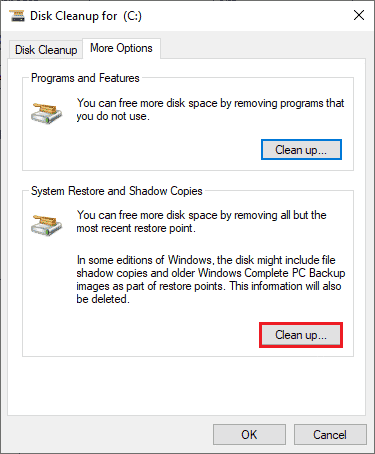
另請閱讀:修復沒有足夠的存儲空間來處理此命令
方法四:刪除用戶文件夾
許多用戶報告說,可以通過刪除文件管理器中的 USER 文件夾來修復 Star Citizen 安裝程序錯誤 Windows 10。 這修復了遊戲中的大部分完整性問題,如果您猜想這種情況適用於您,請按照下面列出的說明進行操作。
1.首先,關閉所有後台進程。
2. 然後,同時按Windows + E 鍵打開文件資源管理器。
3. 導航到星際公民的安裝目錄,如下圖:
D:\RSI 啟動器\StarCitizen\ LIVE
注意:上述安裝目錄路徑可能對所有用戶都不相同。 您可以轉到保存文件的特定本地磁盤驅動器(例如 C 或 D) 。
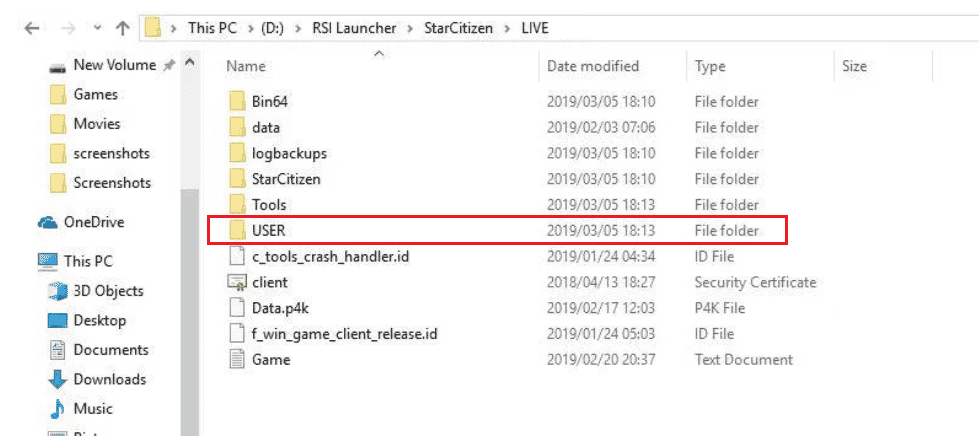
4. 然後,向下滾動並雙擊USER文件夾。
5. 選擇USER文件夾中的所有文件,方法是同時按下Ctrl + A 鍵並點擊Delete按鈕。
6.然後,轉到回收站並清除那裡所有已刪除的文件。
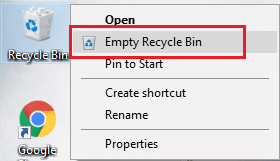
7. 最後,啟動遊戲並完成登錄過程。 檢查您是否再次遇到 Star Citizen 安裝程序問題。
方法 5:使用新的啟動器
許多受影響的用戶通過使用新的啟動器來解決所有不兼容問題,從而解決了這個問題。 因此,如果您猜測您的啟動器與當前版本的遊戲不兼容,請按照以下步驟進行修復。
注意:在安裝遊戲之前,請確保關閉所有與遊戲相關的後台進程。
1.從官網下載星際公民啟動器
注意:確保遊戲的啟動器文件安裝在您安裝遊戲的同一位置。
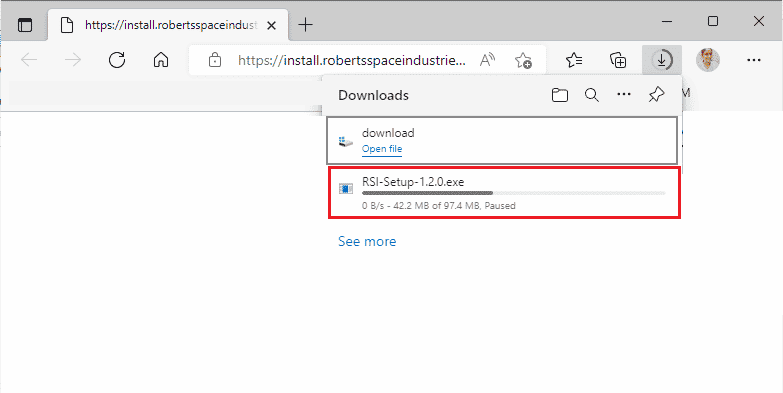
2. 在PC上安裝遊戲後,重新啟動遊戲並安裝所有更新,然後檢查問題是否再次出現。
方法六:從 AppData 中刪除 RSILauncher
有時,由於 Windows 10 PC 上的一些臨時損壞的文件夾會出現問題。 當您安裝遊戲時,安裝程序會在您的文件資源管理器中創建一個更新文件。 在極少數情況下,這些文件夾可能已損壞並阻止遊戲啟動更新。 如果您不確定如何從 PC 中刪除 RSILauncher 和 RSI 文件夾,請按照以下步驟操作。
1. 同時按下Windows + E 鍵打開文件資源管理器。
2.現在,一一移動到以下位置路徑。
C:\Users\USERNAME\AppData\Local C:\Users\USERNAME\AppData\Roaming
注意:確保選中查看選項卡中的隱藏項目框以查看 AppData 文件夾。
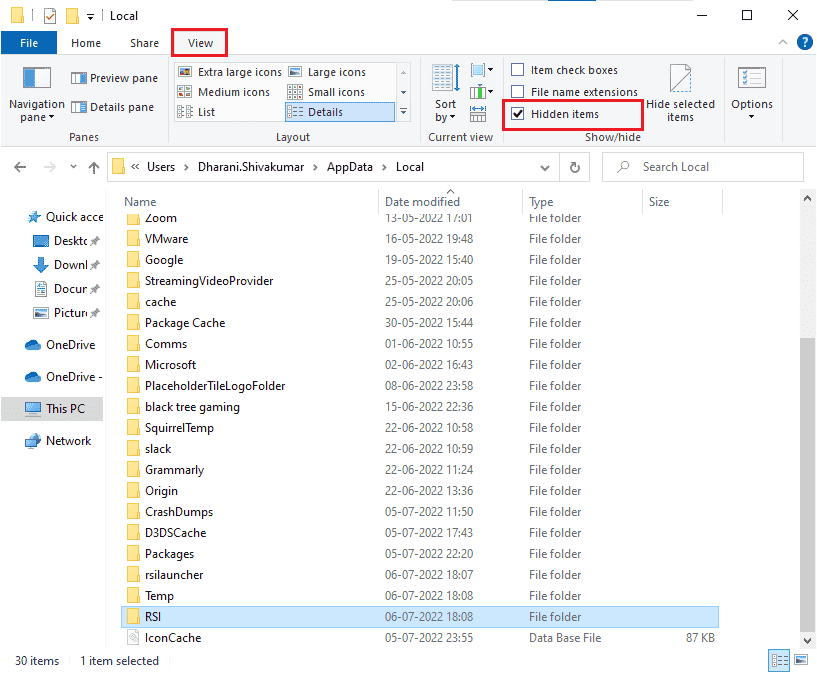
3. 現在,找到rsilauncher和RSI文件夾,右鍵單擊它們並選擇刪除選項。
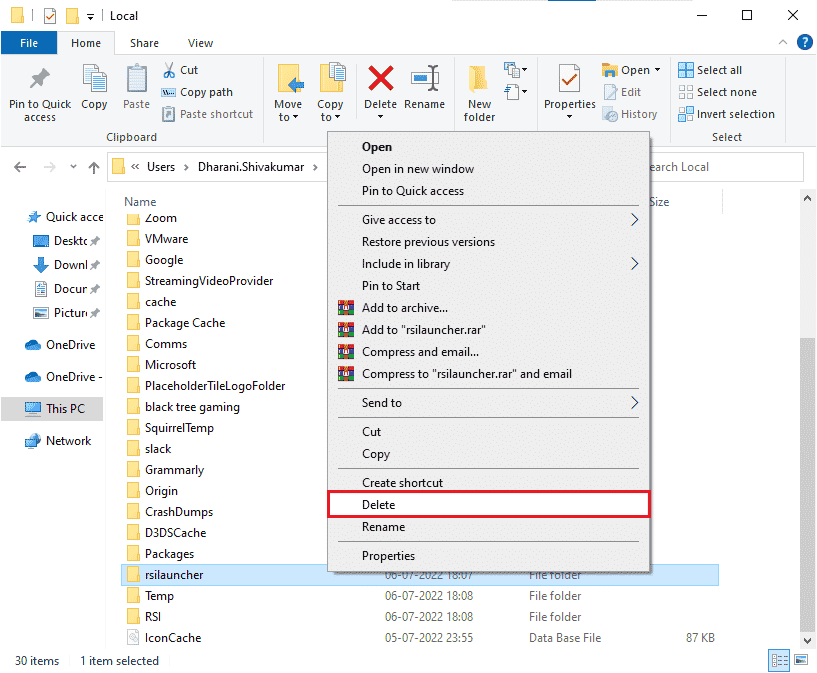
4. 刪除這些文件夾後,重新啟動遊戲以檢查是否可以在沒有 Star Citizen 安裝程序錯誤檢查日誌的情況下更新遊戲。
另請閱讀:修復 Windows 10 中的 Steam 缺少文件權限
方法 7:重命名主機文件
hosts 文件中任何不正確的 RSI 條目都可能導致 Star Citizen 安裝錯誤。 您可以通過按照以下說明從 hosts 文件中刪除不正確的 RSI 條目來解決此問題。
1. 同時按下Windows + E鍵打開文件資源管理器。
2. 現在,切換到查看選項卡並選中顯示/隱藏部分中的隱藏項目框。
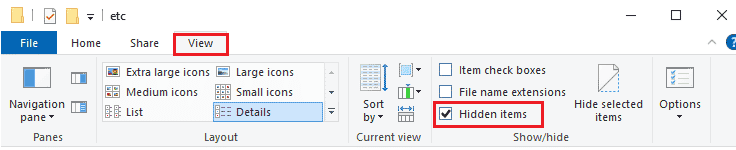
3. 現在,將以下路徑複製並粘貼到文件資源管理器的導航路徑中。 在這裡,單擊視圖選項卡下的文件擴展名框,如圖所示。

C:\Windows\System32\驅動程序\等
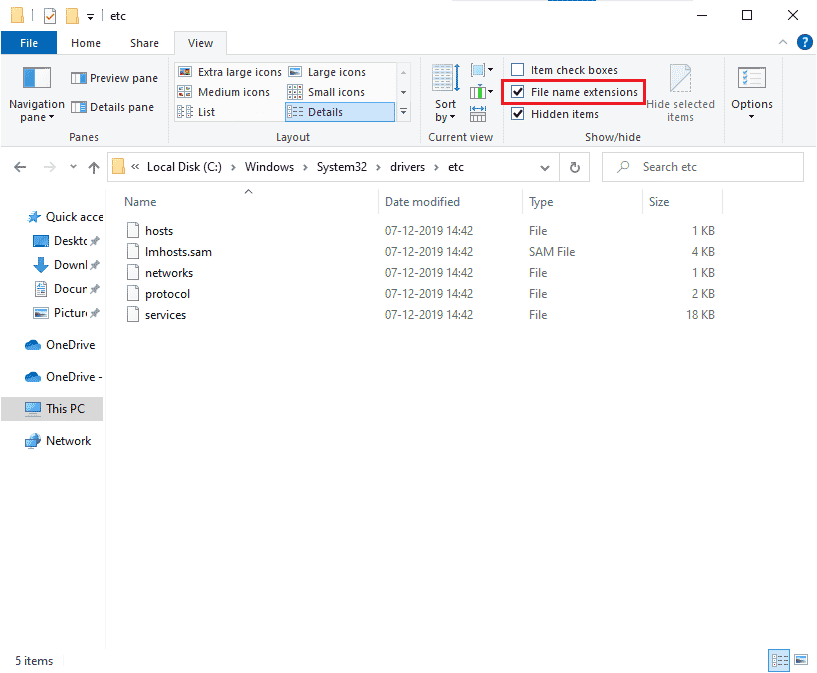
4. 現在,選擇並右鍵單擊主機文件,然後選擇重命名選項,如圖所示。 將文件重命名為hosts.old 。
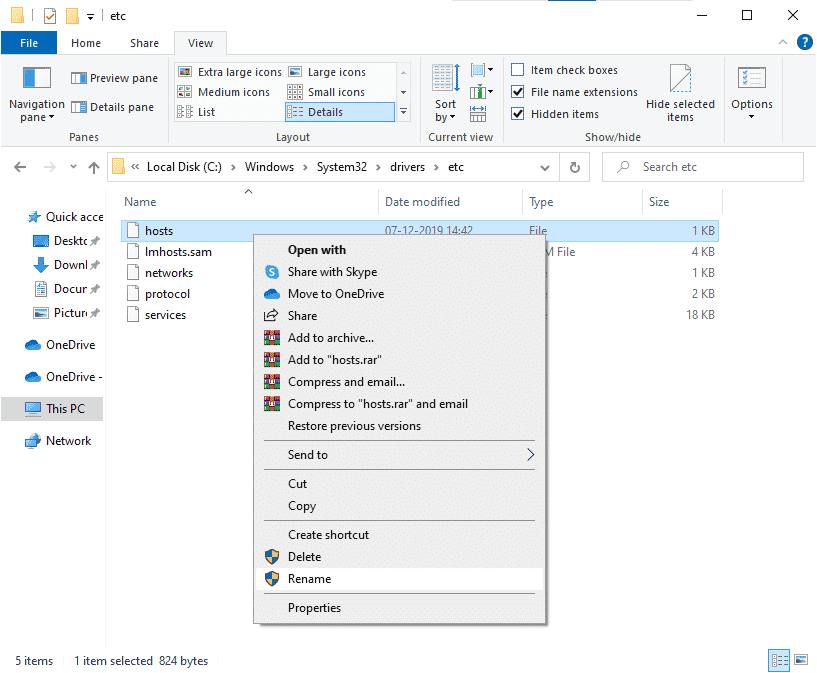
5.現在將忽略條目錯誤的hosts文件,下次運行遊戲更新時,您將不會遇到安裝錯誤Star Citizen錯誤。
方法 8:更新 Windows
如果您的 Windows 10 PC 中存在導致 Star Citizen 安裝程序錯誤 Windows 10 的任何錯誤,您可以通過更新您的 Windows 10 操作系統來解決問題。 如果您不知道如何更新您的 Windows 10 PC,請按照我們的指南如何下載和安裝 Windows 10 最新更新並按照說明進行操作。
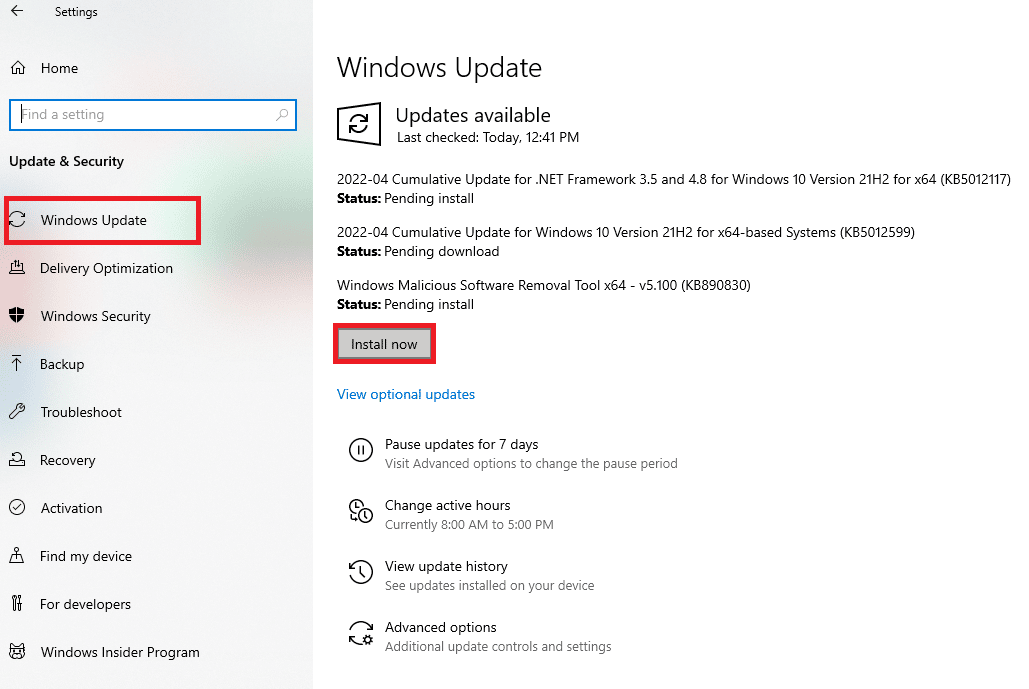
更新 Windows 操作系統後,檢查 Star Citizen 安裝程序錯誤 Windows 10 是否已解決。
另請閱讀:修復 Windows 更新服務無法停止
方法 9:更新圖形驅動程序
Star Citizen 是一款圖形遊戲,要享受不間斷的遊戲體驗,您 PC 中的所有圖形驅動程序都必須兼容且為最新版本。 如果驅動程序已過時或有故障,則必須更新所有驅動程序。 所有最新的驅動程序更新均來自其各自的官方網站,您也可以手動更新它們。 查看我們的指南在 Windows 10 中更新顯卡驅動程序的 4 種方法以更新所有驅動程序並檢查您是否可以安裝遊戲更新。
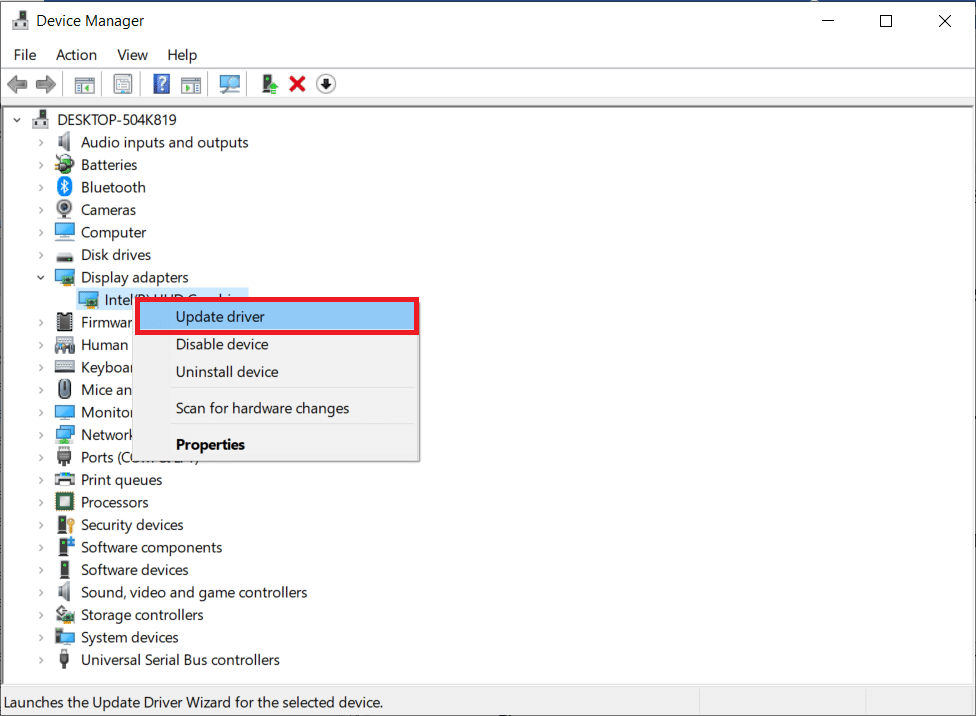
方法 10:重新安裝圖形驅動程序
當您在更新圖形驅動程序後仍然面臨 Star Citizen 安裝程序錯誤檢查日誌時,請重新安裝設備驅動程序以修復任何不兼容問題。 有很多方法可以在 Windows 上重新安裝驅動程序。 但是,如果您對如何實施相同的操作感到困惑,請查看我們的指南如何在 Windows 10 上卸載和重新安裝驅動程序並實施相同的操作。
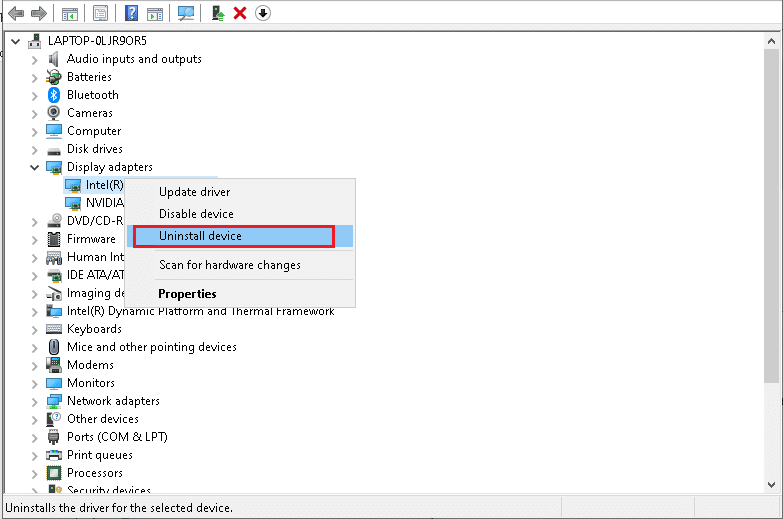
重新安裝 GPU 驅動程序後,檢查 Star Citizen 安裝程序錯誤檢查日誌是否已解決。
另請閱讀:如何判斷您的顯卡是否正在死機
方法 11:回滾圖形驅動程序更新
如果當前版本的顯卡驅動程序與您的遊戲不兼容,那麼更新或重新安裝它們是沒有用的。 您所要做的就是按照我們的指南如何在 Windows 10 上回滾驅動程序將驅動程序回滾到以前的版本。
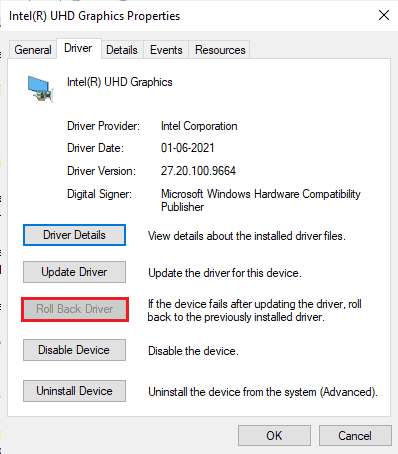
現在,檢查安裝錯誤 Star Citizen 是否已解決。
方法 12:修改 Windows Defender 防火牆設置
由於 Windows 10 PC 中的防火牆套件保護過度,您的計算機將受到 Star Citizen 安裝程序錯誤 Windows 10 的影響。 要解決此問題,您可以為您的遊戲添加新規則,將游戲列入白名單,或者作為最後的修復,暫時禁用防火牆。
選項一:將星際公民列入白名單
要在 Windows Defender 防火牆中允許 Star Citizen,請按照我們的指南中的說明允許或阻止應用程序通過 Windows 防火牆。
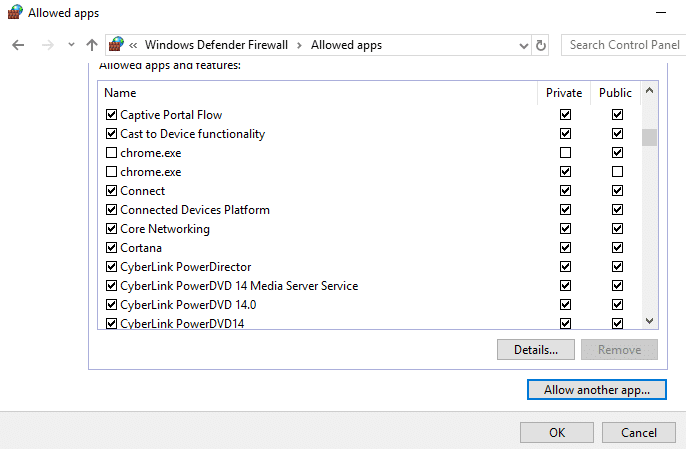
選項二:禁用 Windows Defender 防火牆(不推薦)
如果將游戲列入白名單對您沒有幫助,請查看我們的指南如何禁用 Windows 10 防火牆將對您有所幫助。
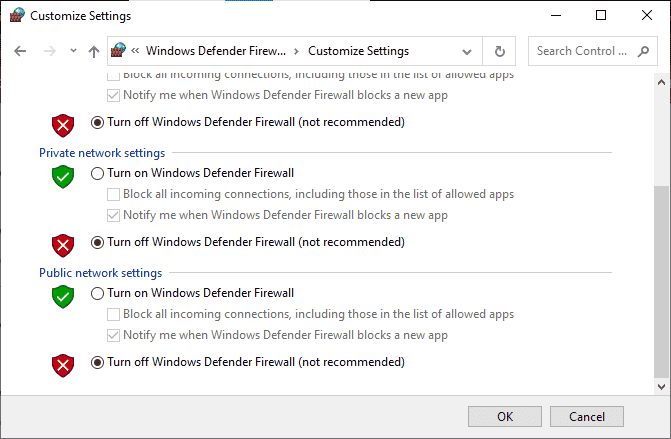
選項 III:在防火牆中創建新規則
1. 按Windows 鍵並鍵入Windows Defender Firewall ,然後單擊以管理員身份運行。
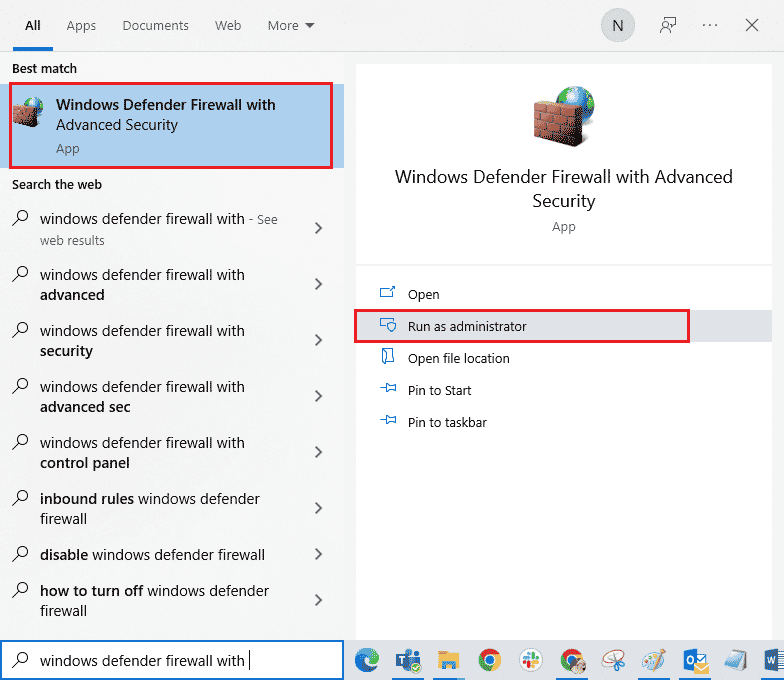
2. 在左側窗格中,選擇入站規則選項。
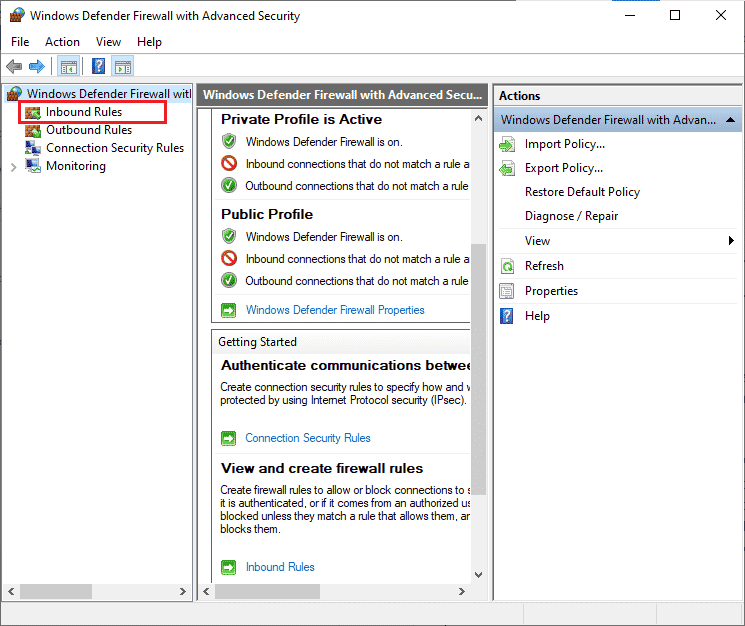
3. 轉到右窗格並選擇新規則… ,如圖所示。
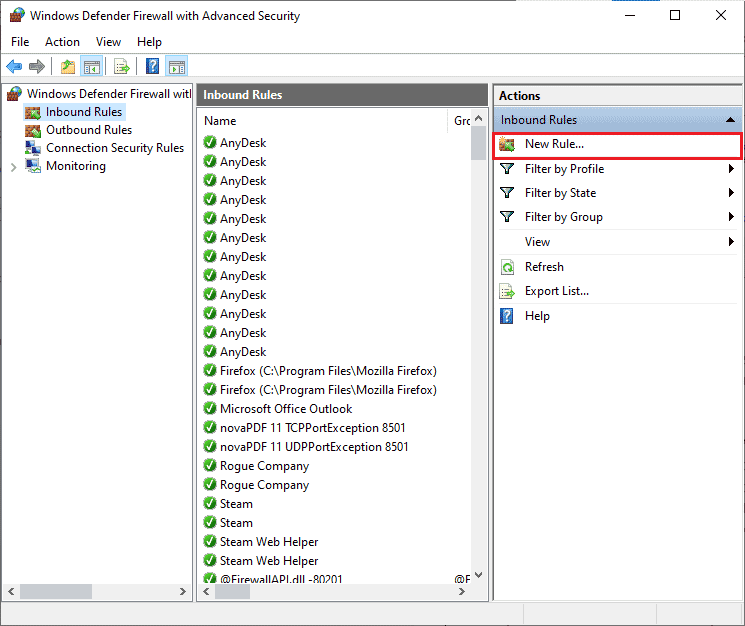
4. 然後,確保您是否選擇了您想要創建哪種類型的規則下的程序選項? 菜單並選擇下一步> ,如圖所示。
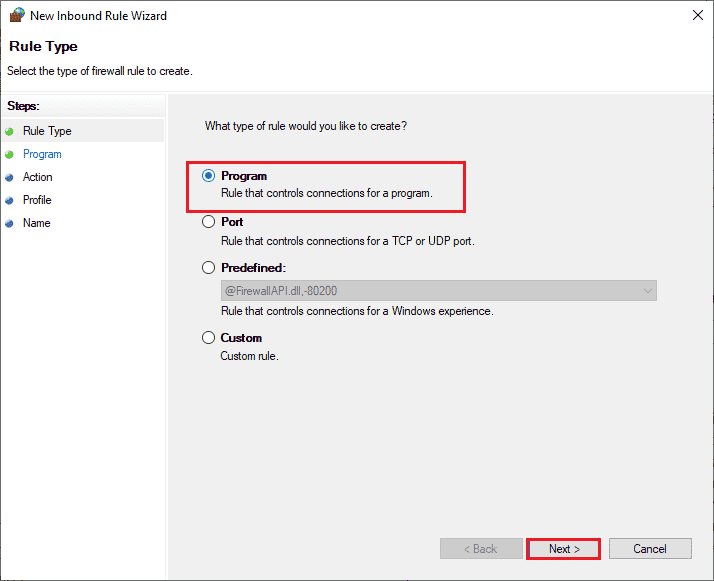
5. 現在,選擇此程序路徑旁邊的瀏覽...按鈕:如圖所示。

6. 現在,轉到C:\Program Files (x86)\Star Citizen路徑並雙擊安裝文件。 在這裡,單擊打開按鈕。
7. 在此處,單擊“新建入站規則嚮導”窗口中的下一步 > ,如圖所示。
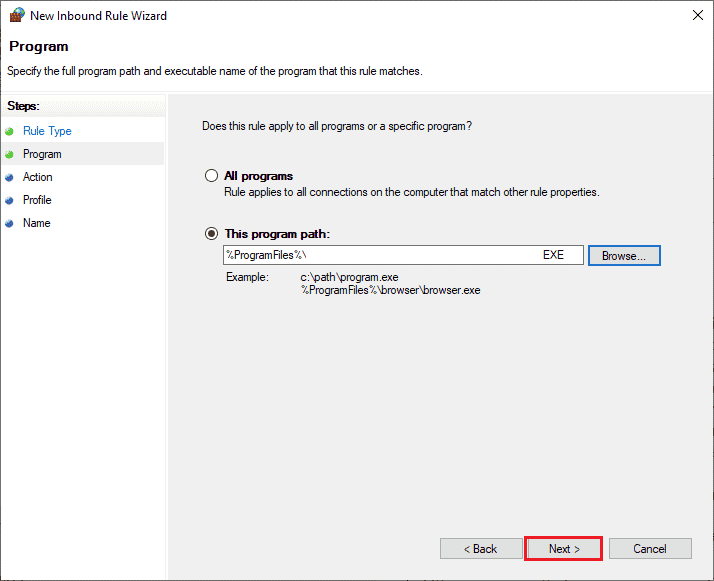
8. 然後,單擊允許連接並選擇下一步 > ,如圖所示。
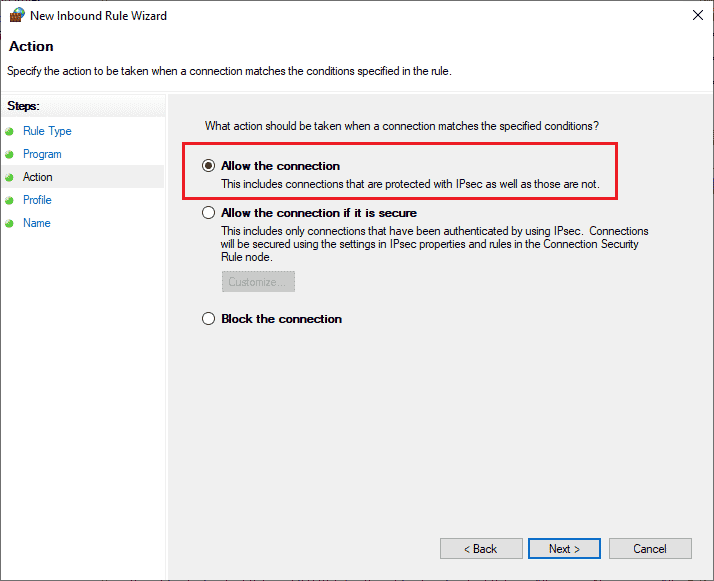
9. 確保單擊域、私有、公共框並選擇下一步 >選項。
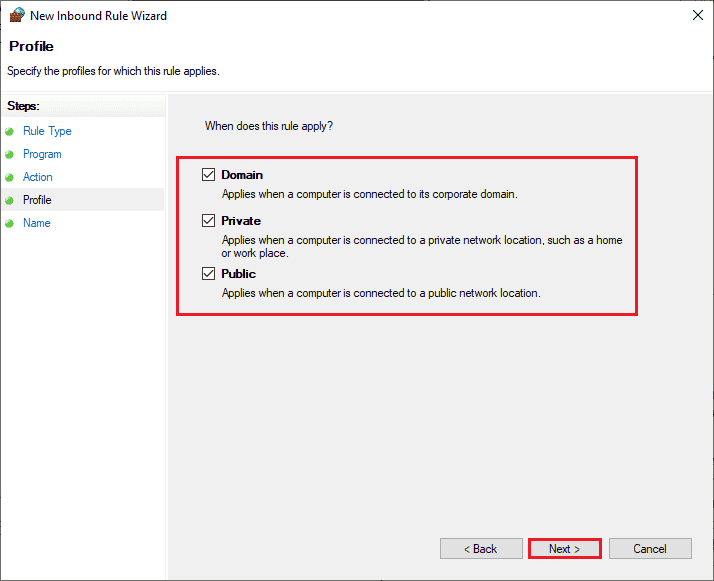
10. 最後,命名您的新規則並單擊Finish 。
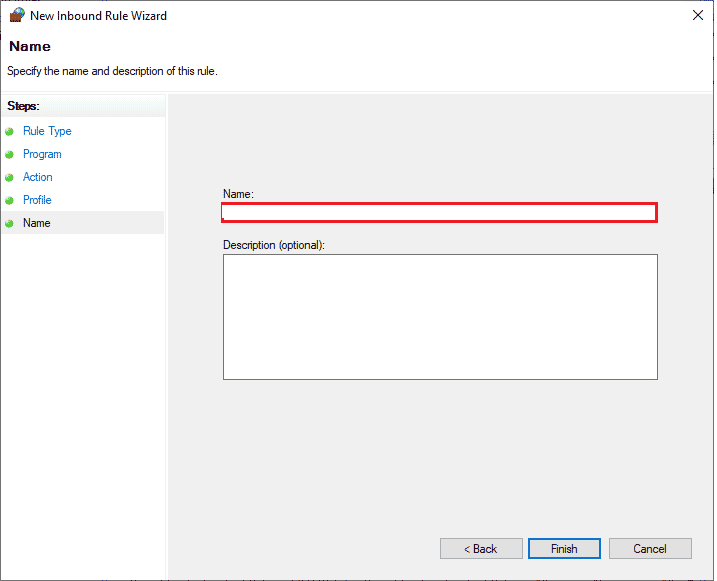
檢查您是否已修復安裝錯誤 Star Citizen。
另請閱讀:修復配置系統無法在 Windows 10 上初始化
方法 13:暫時禁用防病毒軟件(如果適用)
與防火牆套件類似,禁用計算機中的防病毒程序以修復遊戲中的 Star Citizen 安裝程序錯誤檢查日誌問題。 如果您的計算機上有任何惡意程序或文件的威脅。 按照我們的指南如何在 Windows 10 上臨時禁用防病毒軟件中的說明,暫時禁用過度保護的防病毒程序。
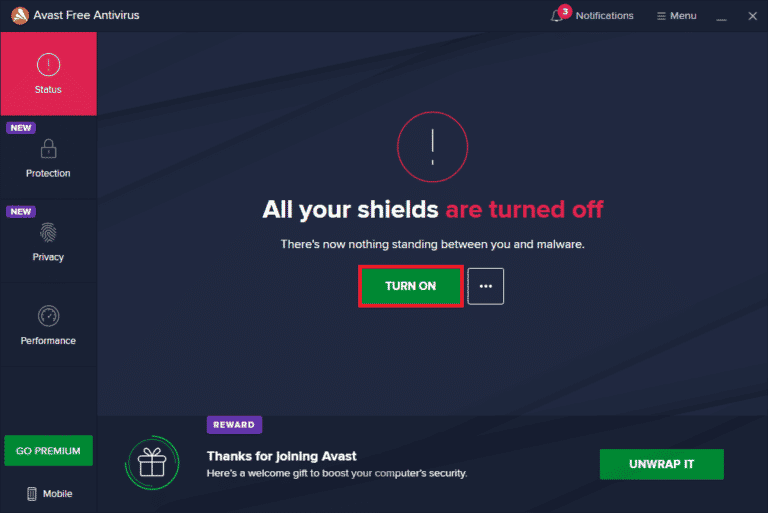
如果您在電腦上禁用殺毒程序後可以安裝遊戲更新,建議您從電腦上完全卸載該程序。 如果您想這樣做,請按照我們的指南強制卸載不會在 Windows 10 中卸載的程序。
方法 14:在另一個位置重新安裝遊戲
如果您在執行上述所有方法後無法對 Star Citizen 安裝程序錯誤檢查日誌進行故障排除,那麼您可以在您有足夠空間(超過 60GB)的其他位置重新安裝遊戲。 許多用戶已確認重新安裝遊戲已幫助他們解決了 Star Citizen 安裝程序錯誤 Windows 10 的問題。雖然沒有明顯的理由說明這是一個潛在的修復程序,但請按照此常規修復程序來解決問題。
1. 同時按下Windows + I 鍵打開Windows 設置。
2. 現在,點擊應用程序設置。
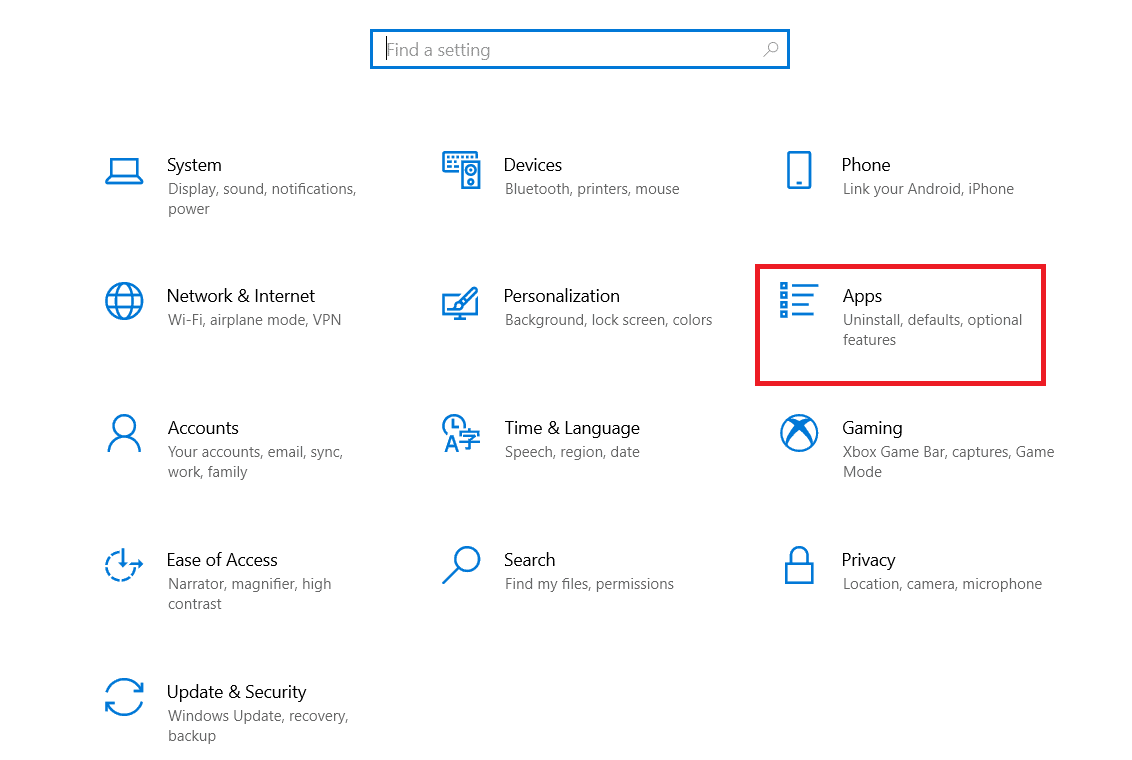
3. 現在,搜索並單擊Star Citizen ,然後選擇卸載選項。
4. 現在,如果有提示,請確認,卸載Star Citizen後重新啟動PC。
5. 然後,訪問 RSI 的官方下載頁面並點擊GET ALL THE INFO ON THE LATEST DOWNLOAD按鈕。 然後,按照屏幕上的說明在您的計算機上安裝該軟件包。

安裝遊戲後,您將不會再遇到錯誤。 不過,如果您遇到同樣的情況,那麼您可能已經在專用 SSD 中安裝了遊戲。 在這種情況下,您必須按照下一個方法中的說明格式化 SSD。
方法15:格式化SDD(不推薦)
如果您使用 SSD 在 Windows 10 PC 上安裝遊戲,那麼遵循列出的故障排除方法是沒有意義的。 在這種情況下,您必須完全格式化 SSD 才能解決問題。 這似乎沒有必要,但這是修復計算機中安裝錯誤的有效方法。 一些用戶已確認此方法很有幫助,您可以按照我們的指南如何在 Windows 10 中格式化磁盤或驅動器來格式化您的 SSD。此外,如果您的 SSD 上有任何重要數據、保存的遊戲和其他個人資料,在格式化驅動器之前,您必須提前備份所有這些。 此過程將刪除 SSD 上的數據和所有其他信息。
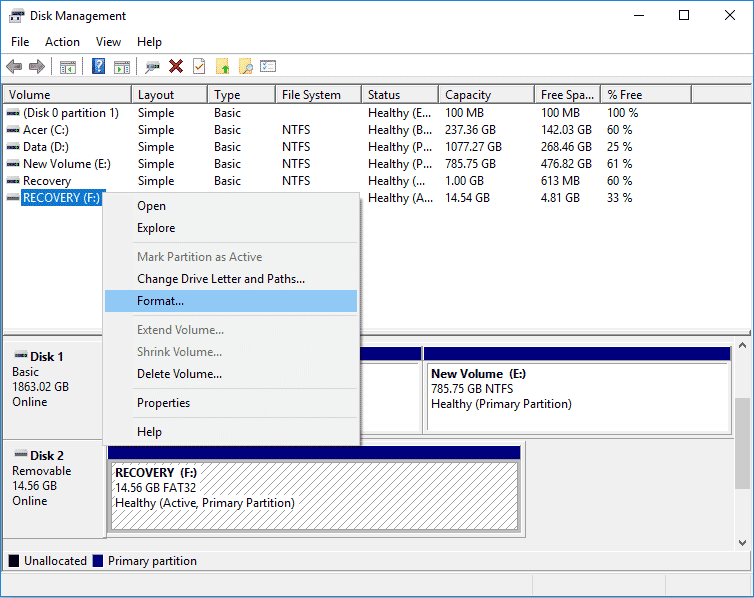
推薦的:
- 修復 Xbox 錯誤代碼 0x87e5002b
- Windows 10 上的終極輻射 3 崩潰指南
- 如何在 Windows 10 上執行 Vortex Mod Manager 下載
- 修復 CoD Black Ops 2 未處理的異常捕獲錯誤
我們希望本指南對您有所幫助,您可以修復 Windows 10 PC 上的Star Citizen 安裝程序錯誤。 讓我們知道哪種方法最適合您。 另外,如果您對本文有任何疑問/建議,請隨時將它們放在評論部分
